オブジェクトの整列と分布
このセクションで説明するように、選択したオブジェクトをすばやく簡単に整列および分布できます。
オブジェクトをページ境界に整列させる
オブジェクトをページの境界に整列させるには:
オブジェクトを選択する。
次のいずれかをクリックする。
のボタン位置合わせのパネルホームリボンタブ。
![[ホーム]リボンタブの[パネルの位置合わせ] [ホーム]リボンタブの[パネルの位置合わせ]](images/Align_panel_on_Home_ribbon_tab.png)
からのコマンド位置合わせのメニュー位置合わせと整列のパネルドローリボンタブ。
![[描画リボン]タブの[整列と整列]パネルの[整列]メニュー [描画リボン]タブの[整列と整列]パネルの[整列]メニュー](images/Align_Menu_in_Align_panel_on_Draw_ribbon_tab.png)
ページ境界の整列オプション
元のオブジェクトの位置
先頭へ
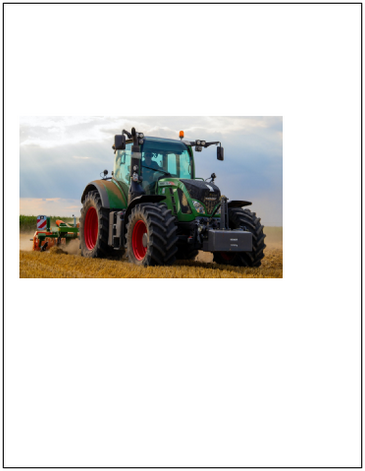
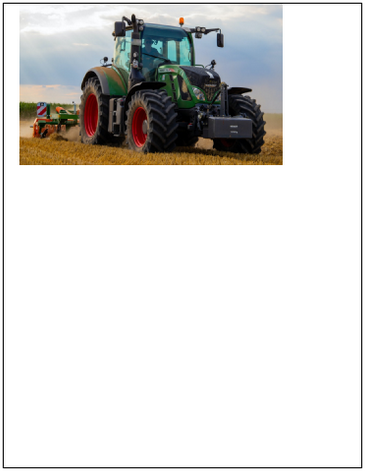
下部
左
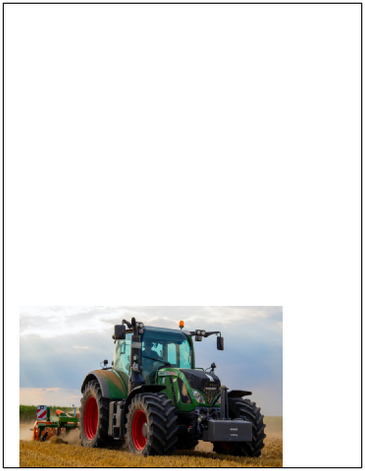
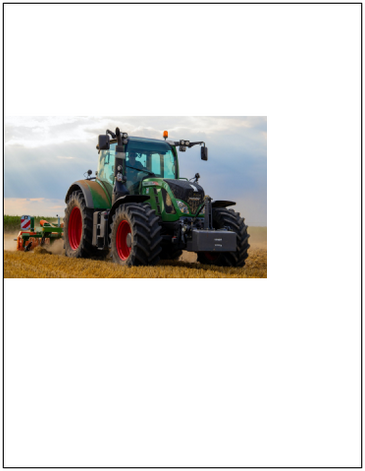
右
センター
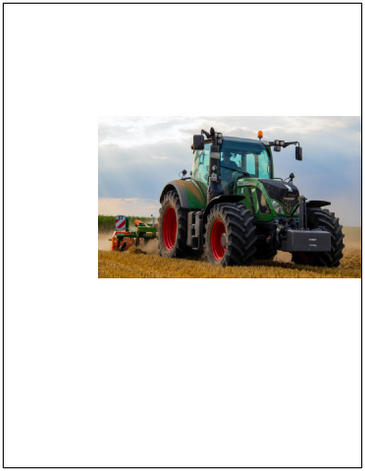
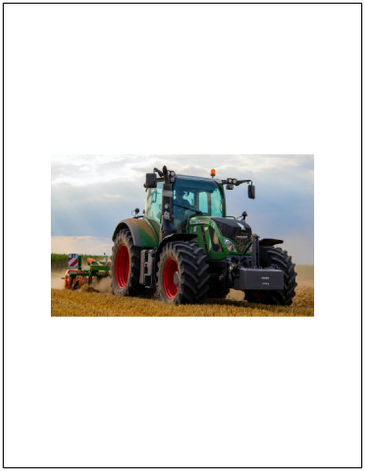
垂直を中央に配置
中央水平
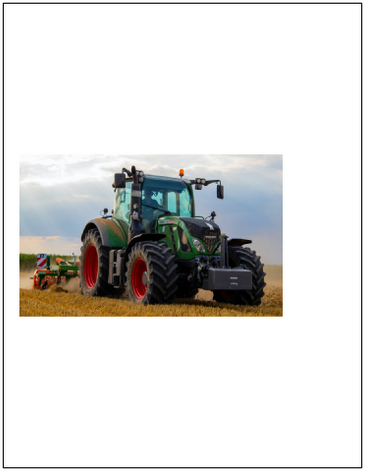
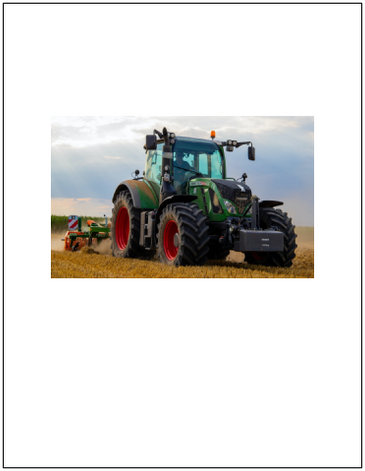
オブジェクト同士を整列させる
オブジェクトを別のオブジェクトに整列させるには:
他のオブジェクトを整列させるオブジェクト(キーオブジェクト)を選択する。
キーオブジェクトと整列させるオブジェクトを選択する。
次のいずれかを行う。
のボタンをクリックする位置合わせのパネルホームリボンタブ。

からコマンドをクリックする位置合わせのメニュー位置合わせと整列のパネルドローリボンタブ。
![選択した複数のオブジェクトの[描画リボン]タブの[整列と整列]パネルの[整列]メニュー 選択した複数のオブジェクトの[描画リボン]タブの[整列と整列]パネルの[整列]メニュー](images/Align_Menu_in_Align_panel_on_Draw_ribbon_tab_for_multiple_selected_objects.png)
選択したオブジェクトを右クリックし、 位置合わせサブメニューをクリックし、サブメニューからコマンドをクリックする。
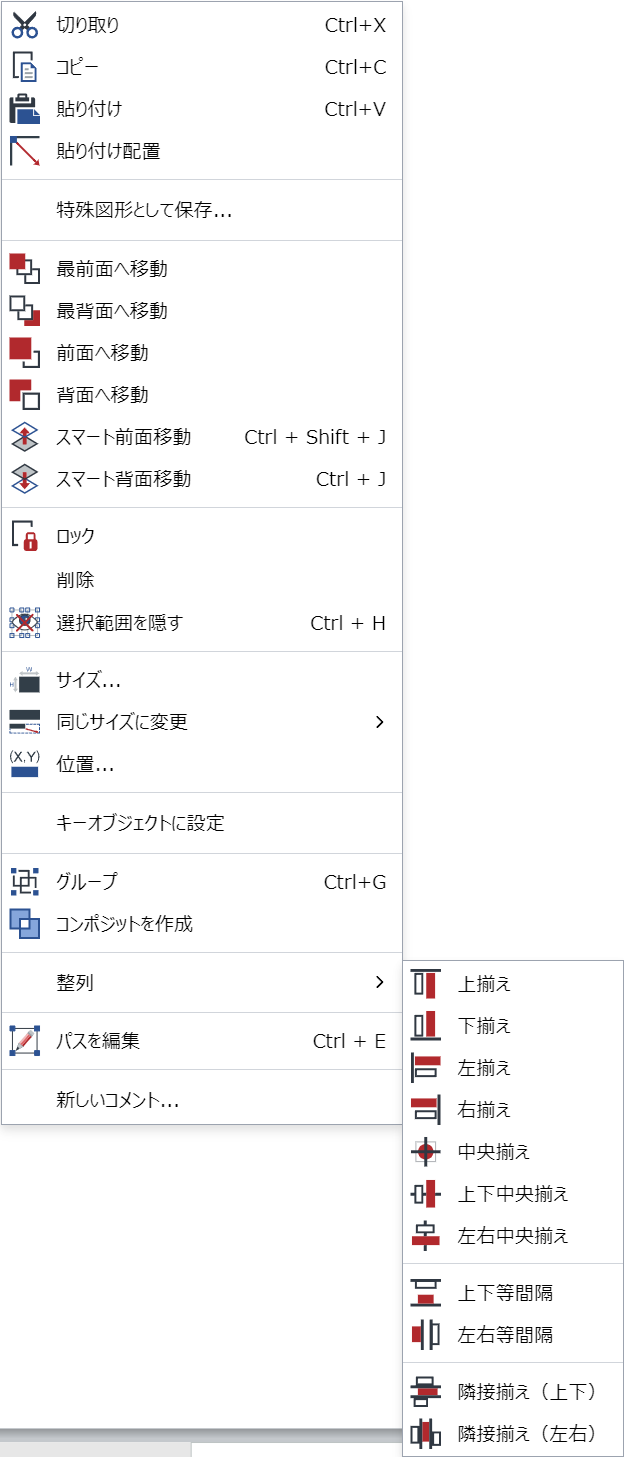
キーオブジェクトの整列オプション
に沿った元の位置項目Aキーオブジェクト
先頭へ
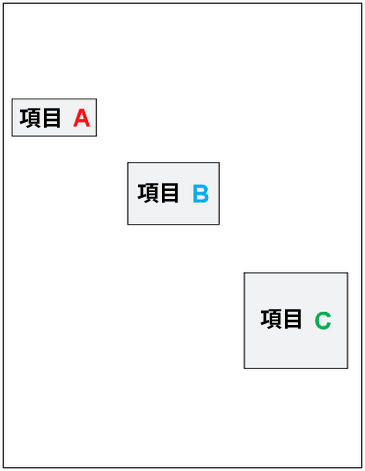
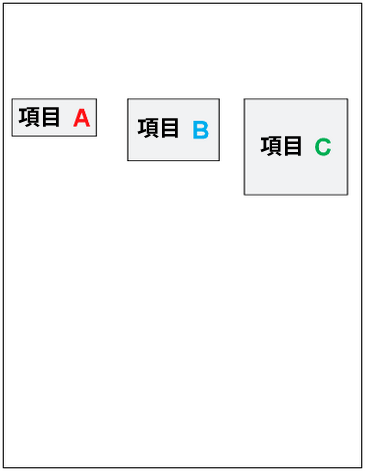
下部
左
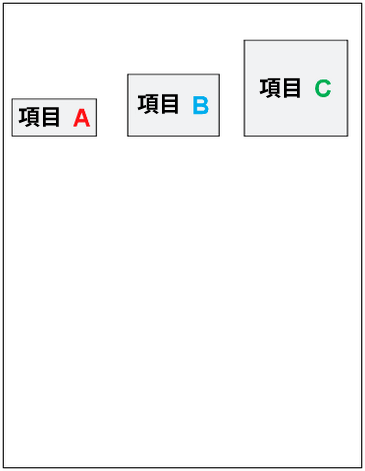
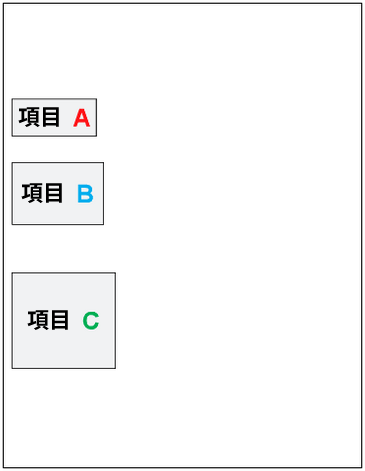
右
センター
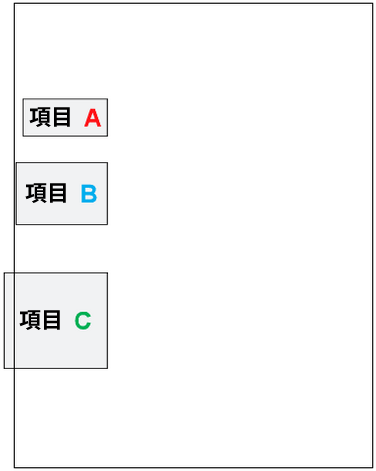
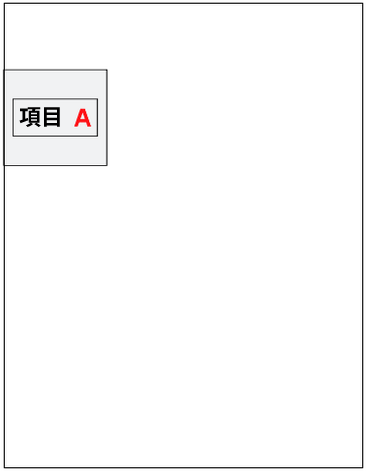
垂直を中央に配置
中央水平
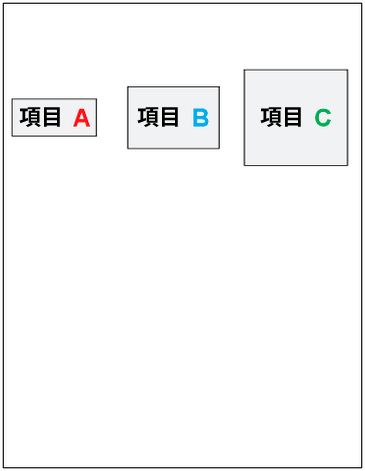
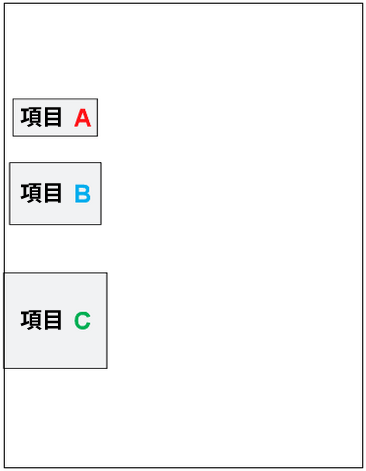
オブジェクト間のスペースを均等に分布させる
オブジェクト間のスペースを均等に分布させるには:
均等に配置する3つ以上のオブジェクトを選択する。
次のいずれかを行う。
内側に垂直に分布または内側に水平に分布ボタンをクリックすると、 位置合わせのパネルホームリボンタブ。

内側に垂直に分布または内側に水平に分布からのコマンド位置合わせのメニュー位置合わせと整列のパネルドローリボンタブ。
![選択した複数のオブジェクトの[描画リボン]タブにある[整列と整列]パネルの[整列]メニューの[上下左右に整列]コマンドと[内側に整列]コマンド 選択した複数のオブジェクトの[描画リボン]タブにある[整列と整列]パネルの[整列]メニューの[上下左右に整列]コマンドと[内側に整列]コマンド](images/Distribute_Vertical_and_Horizontal_Inside_commands_from_Align_Menu_in_Align_panel_on_Draw_ribbon_tab_for_multiple_selected_objects.png)
選択したオブジェクトを右クリックし、 位置合わせサブメニューをクリックし、 内側に垂直に分布または内側に水平に分布サブメニューのコマンド。

オブジェクト分布オプション
元の位置
内側に水平に分布
内側に垂直に分布


![3つのオブジェクトに適用された[内側に垂直を分布]コマンド 3つのオブジェクトに適用された[内側に垂直を分布]コマンド](images/Distribute_Vertical_Inside_command_applied_to_three_objects.png)
アウトラインやフォントグリフの外側にオブジェクトを整列させる
一部のベクターオブジェクトは、他のオブジェクトよりもアウトラインが太くなる場合があります。ベクターオブジェクトの太さを考慮してオブジェクトを整列させる必要がある場合があります。また、テキストオブジェクトにはテキストマージンを設定できます。オブジェクトの境界ボックスではなく、フォントグリフに基づいてテキストオブジェクトを整列させたい場合があります。
アウトラインまたはフォントグリフの外側にオブジェクトを整列させるには:
整列または分布する1つ以上のオブジェクトを選択する。
次のいずれかを行う。
をオフにする境界ボックスを整列ボタンをクリックすると、 位置合わせのパネルホームリボンタブ。

チェックボックスを境界ボックスを整列からのコマンド位置合わせのメニュー位置合わせと整列のパネルドローリボンタブ。

位置合わせボタンまたは分布ボタン(コマンド)をクリックする。
境界ボックスの整列の例
境界ボックスを整列オン | 境界ボックスを整列オフ |
|---|---|
|
|
バウンディングボックスの上部に配置されたオブジェクト  | アウトラインの外側の上部に位置合わせされたオブジェクト  |
バウンディングボックスの上部に配置されたテキスト  | フォントグリフの外側の上部に位置合わせされたテキスト  |